Namebench के साथ अपने कंप्यूटर के लिए सबसे तेज़ DNS सर्वर खोजें
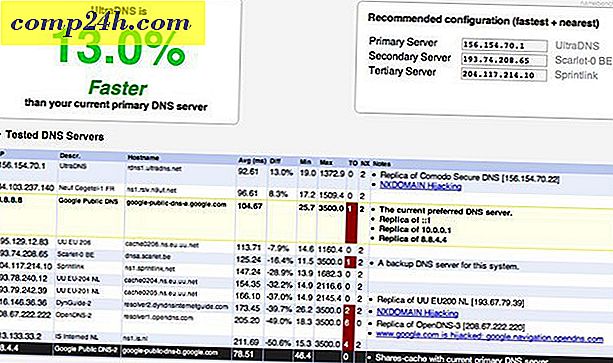
सबसे तेज़ सार्वजनिक DNS सर्वर खोजें
Namebench एक नि: शुल्क टूल है जो आपको अपनी वेब ब्राउज़िंग को तेज़ करने में मदद करता है। Google पर 20% प्रोजेक्ट के रूप में विकसित, namebench आपके स्थान और ब्राउज़िंग इतिहास के आधार पर सबसे तेज़ DNS सर्वर को शिकार करके काम करता है।
ऐसे कई कारक हैं जो आपकी वेब ब्राउज़िंग गति को प्रभावित करते हैं और डोमेन नाम रिज़ॉल्यूशन उस श्रृंखला में पहला लिंक है। डोमेन रिज़ॉल्यूशन, संक्षेप में, वेब पते जैसे Google.com या को आईपी पते में बदलने की प्रक्रिया है, जैसे 74.125.131.106 या 67.222.139.238। यह प्रक्रिया किसी डोमेन नेम सेवा (DNS) सर्वर द्वारा संभाली जाती है। डिफ़ॉल्ट रूप से, आप अपने आईएसपी द्वारा स्थापित एक DNS सर्वर का उपयोग करेंगे। लेकिन जैसा कि हमने पहले समझाया है, अक्सर ओपनडीएनएस और Google पब्लिक डीएनएस जैसे तेज विकल्प होते हैं।

हमारे पिछले लेखन में, हमने आपको बताया था कि OpenDNS और Google Public DNS आपके लिए तेज़ हो सकता है। लेकिन क्या नामबेन्च निश्चित रूप से आपको बता सकता है कि कौन सा नाम सर्वर आपके लिए सबसे तेज़ है और कितना है।
इसमें विंडोज, मैक ओएस एक्स और यूनिक्स के लिए एक ग्राफिकल यूजर इंटरफेस है। एक कमांड लाइन इंटरफ़ेस भी है। स्थापना एक हवा है: विंडोज के लिए, namebench एक पोर्टेबल निष्पादन योग्य है, जिसका अर्थ है कि आपको बस इसे डाउनलोड करना है और इसे चलाने के लिए है। मैक ओएस एक्स संस्करण को स्थापित करने की आवश्यकता है, हालांकि, और यूनिक्स संस्करण को पायथन 2.4 - 2.7 की आवश्यकता है।
सभी तीन संस्करणों के लिए nambench डाउनलोड पेज के लिए यहां जाएं।
namebench विकल्प और सेटिंग्स

जब आप नामबेन्च को फायर करते हैं, तो व्यावहारिक रूप से आपको जो कुछ भी चाहिए वह पहले ही भर जाएगा। यह आपके राउटर के आईपी पते पर पहले टेक्स्टबॉक्स (1 9 2.168.1.1 या 10.0.1.1) में अनुमान लगाएगा, और ज्यादातर मामलों में, आप नहीं करेंगे कोई बदलाव करना है।
वैश्विक DNS प्रदाताओं (Google सार्वजनिक DNS, OpenDNS, UltraDNS, आदि) शामिल करें
वैश्विक DNS प्रदाताओं को शामिल करना एक अच्छा विचार है, क्योंकि ये विकल्प हैं जिन्हें हम अक्सर गति, सुरक्षा और विश्वसनीयता के लिए अनुशंसा करते हैं।
सर्वोत्तम उपलब्ध क्षेत्रीय DNS सेवाएं शामिल करें ।
क्षेत्रीय DNS सेवाओं के लिए, इस विकल्प के लिए पेशेवर और विपक्ष हैं। आपका आईएसपी का DNS सर्वर शायद इस श्रेणी में आ जाएगा, और कुछ मामलों में, यह सबसे तेज़ हो सकता है। लेकिन नामबेन्च अन्य क्षेत्रीय नेमसर्वर भी उठा सकता है जो सार्वजनिक होने के लिए नहीं हैं (उदाहरण के लिए, एक और आईएसपी का DNS सर्वर)।
सेंसरशिप चेक शामिल करें
आपके पास सेंसरशिप चेक शामिल करने का विकल्प भी है। यह देखने के लिए कि DNS सर्वर उन तक पहुंच प्रतिबंधित कर रहा है या नहीं, यह कुछ बार अवरुद्ध साइटों (अश्लील साइटों, अज्ञात प्रॉक्सी साइट्स, जुआ साइटों, धार साइटों) में फेंक देगा। यह जानना अच्छा है- यदि आपकी पसंदीदा वेबसाइट अवरुद्ध हैं तो तेज़ DNS सर्वर चुनने में कोई बात नहीं है।
अपने अनामित परिणाम अपलोड और साझा करें (इंटरनेट की गति तेज करें!)
आप इस पर ड्रिल जानते हैं। उन्हें डेटा एकत्र करने या नहीं करने के द्वारा डेवलपर्स की सहायता करें। यह टूल के प्रदर्शन या नतीजे को प्रभावित नहीं करता है चाहे आप ऑप्ट इन या आउट करते हैं या नहीं।
आपकी स्थिति
आत्म व्याख्यात्मक
स्वास्थ्य जांच प्रदर्शन
मैं इसे "फास्ट" पर छोड़ दूंगा जबतक कि आपके पास अस्थिर कनेक्शन न हो।
क्वेरी डेटा स्रोत
यह विकल्प आपको चुनने देता है कि कौन सी वेबसाइटें पूछताछ करें। सबसे अच्छा विकल्प आपका पसंदीदा ब्राउज़र है। उदाहरण के लिए, यदि आप क्रोम चुनते हैं, तो namebench आपके द्वारा देखे गए डोमेन के यादृच्छिक नमूनाकरण से पूछताछ करेगा और उनके खिलाफ परीक्षण चलाएगा। यह आपको एक और व्यक्तिगत रीडआउट देता है, क्योंकि यह उन साइटों के खिलाफ पूछताछ कर रहा है जो आप वास्तव में देखते हैं। यदि आपके पास अपने ब्राउजर इतिहास का नामबेन्च एक्सेस नहीं है, या यदि आप हमेशा गुप्त ब्राउज़ करते हैं, तो आप इसके बजाय एलेक्सा की शीर्ष 2, 000 वेबसाइटों से पूछना चुन सकते हैं। यह एक और अज्ञात दृष्टिकोण है, लेकिन यह आपको कम व्यक्तिगत परिणाम देगा।
आप प्रश्नों की संख्या भी बदल सकते हैं। डिफ़ॉल्ट 250 आपको एक अच्छा डेटा सेट देता है। मेरे लिए, परीक्षण पूरा होने में लगभग 5 से 10 मिनट लग गए।
नामबेन्च परिणाम का विश्लेषण करना
प्रश्नों को चलाने के बाद, namebench आपके परिणाम ब्राउज़र टैब में खुल जाएगा। टेकवे यहां शीर्ष पर होगा:

बाएं हाथ के पैनल आपको बताएंगे कि सबसे अच्छा DNS सर्वर आपके वर्तमान प्राथमिक DNS सर्वर से कितना तेज़ है। फिर, दाईं ओर फलक में, वे आपको आपकी अनुशंसित कॉन्फ़िगरेशन बताएंगे।
यदि आप अनुशंसित कॉन्फ़िगरेशन के साथ जाना चाहते हैं, तो आप अपने कंप्यूटर पर Google सार्वजनिक DNS जोड़ने के लिए एक ही चरण का पालन कर सकते हैं, लेकिन आईपी एड्रेस को स्वैप कर दें जो नामबेन्च ने आपको दिया है।
यदि आप परिणामों में गहराई से ड्रिल करते हैं, तो आपको वास्तविक डोमेन नाम संकल्पों पर कुछ नोट्स मिलेंगे। ये नोट कभी-कभी संभावित हैकिंग, सेंसरशिप या अपहरण प्रयासों को ध्वजांकित कर सकते हैं। लेकिन मेरे अनुभव में, इनमें से अधिकतर झूठी सकारात्मक हैं। उदाहरण के लिए, यदि नामबेन्च आपको बताता है कि Google, फेसबुक और पेपैल को अपहरण कर लिया गया है, तो शायद इसका मतलब यह है कि इन कंपनियों ने अपने डोमेन में आईपी पते जोड़े हैं, जो नामबेन्च गति पर नहीं है। जब तक कि कुछ वास्तव में खराब दिखता है, मैं अपहृत रिपोर्टों को अनदेखा करता हूं और गति रिपोर्ट पर ध्यान केंद्रित करता हूं।

एक और नोट: यदि आप परिणामों में अजीब अश्लील साइटों और जुआ साइटों का एक समूह देखते हैं, तो ऐसा इसलिए नहीं है क्योंकि आपके ब्राउज़िंग इतिहास में इसमें कमी आई है। ऐसा इसलिए है क्योंकि आपने "सेंसरशिप चेक शामिल करें" बॉक्स चेक किया है और namebench कुछ बार अवरुद्ध वेबसाइटों को पिंग कर रहा है। यह आपकी ब्राउज़िंग आदतों का प्रतिबिंब नहीं है।

यदि आपको ग्राफ पसंद हैं, तो ग्राफ भी हैं।

यदि आपको चार्ट पसंद हैं, तो चार्ट हैं:

यदि आपको स्प्रेडशीट पसंद है, तो आप परिणाम को अल्पविराम से अलग मूल्य प्रारूप में डाउनलोड कर सकते हैं:


निष्कर्ष
namebench एक नि: शुल्क, त्वरित और उपयोग में आसान टूल है जो आपको अपने विभिन्न DNS सर्वर विकल्पों के लिए वैयक्तिकृत मानक देता है। आप पूरे दिन ट्रेलिंग फ़ोरम और ब्लॉग्स को सबसे तेज़ DNS सर्वर की तलाश कर सकते हैं, लेकिन दिन के अंत में, आपका माइलेज अलग-अलग होगा। उन चरों में namebench कारक-जैसे आपके स्थान और ब्राउज़िंग आदतों- और आपको बताता है कि आपको कौन से DNS सर्वर चुनना चाहिए।
क्या आपको नेमबेंच उपयोगी लगता है? हमें इसके बारे में टिप्पणी द्वारा बताएं।



